Микролендинг в Инстаграм: как сделать самостоятельно
Соцсети не всегда дружелюбны к ссылкам. Особенно это касается Инстаграм*. Пользователь может поместить только одну кликабельную ссылку в описании профиля. При этом хочется поделиться сайтом, контактами, блогом, акционными страницами и многим другим. Как это совместить? Помогут мультиссылка и микролендинг. Расскажем, чем они полезны для аккаунтов в Инстаграм, и как создать быстро и без помощи программистов.
Что такое мультиссылка и микролендинг
Мультиссылка — это одна общая ссылка, которая ведет на сайт с несколькими кликабельными блоками. Ее часто используют в Инстаграм и других соцсетях, в которых не так-то просто сослаться на все нужные внешние источники.
Инстаграм не позволяет добавлять кликабельные ссылки внутри постов, каждый раз приходится помещать одну актуальную ссылку в описание аккаунта. Пост остается, а призыв «посмотреть ссылку в шапке профиля» устаревает, потому что туда уже добавили новую. В итоге подписчики путаются и не могут найти информацию, на которую вы ссылались в более поздних публикациях.
Мультиссылка здорово облегчает жизнь пользователям Инстаграма. Вместо разных ссылок, вы помещаете в описание одну, при переходе на нее подписчик видит все нужную информацию.
Сайт, на который ведет такая ссылка, называют микролендингом. Он гораздо проще, чем обычный лендинг и обычно выполняет только функцию визитки.
Микролендинг содержит информацию, которая нужна клиенту в первую очередь — контакты, отзывы, раздел «о нас», каталог товаров и услуг, акционные предложения и т. д. Сюда также можно поместить ответы на часто задаваемые вопросы, чтобы не разбирать их в личке раз за разом. Да и не каждый клиент будет писать вопрос в личку, если быстро не найдет на него ответ.
С помощью микролендинга вы упрощаете процесс знакомства с брендом и услугами, выход на контакт и формирование доверия.
Что должно быть на микролендинге
Вот универсальные разделы, которые можно добавить на микролендинг в первую очередь:
- Контакты — телефон, почту, адрес и карту местоположения.

- Страницу с рассказом про ваш бренд и услуги — краткая информация для знакомства
- Важные вводные данные, например, время работы, срок выполнения заказа, стоимость доставки и т. д.
- Прайс на услуги
- Ссылку на сайт, блог
- Активные ссылки на мессенджеры — при клике на нее у пользователя сразу откроется чат с менеджером, не нужно сохранять и искать ваш контакт
- Акционные предложения
- Отзывы клиентов
Количество блоков и их назначение будет зависеть от особенностей вашего бизнеса.
- Офлайн магазин/сервис. Важно показать расположение магазина или разных точек по городу и стране. Здесь поможет блок с картой, фотографии и пошаговые инструкции, как добраться. В остальном подойдут стандартные разделы.
- Онлайн магазин/сервис. Акцент стоит сделать на демонстрацию товара или процесса услуги, чтобы пользователь видел, что он заказывает в деталях. Также полезны отзывы, условия доставки и оплаты, прямая ссылка на мессенджер с консультантом.
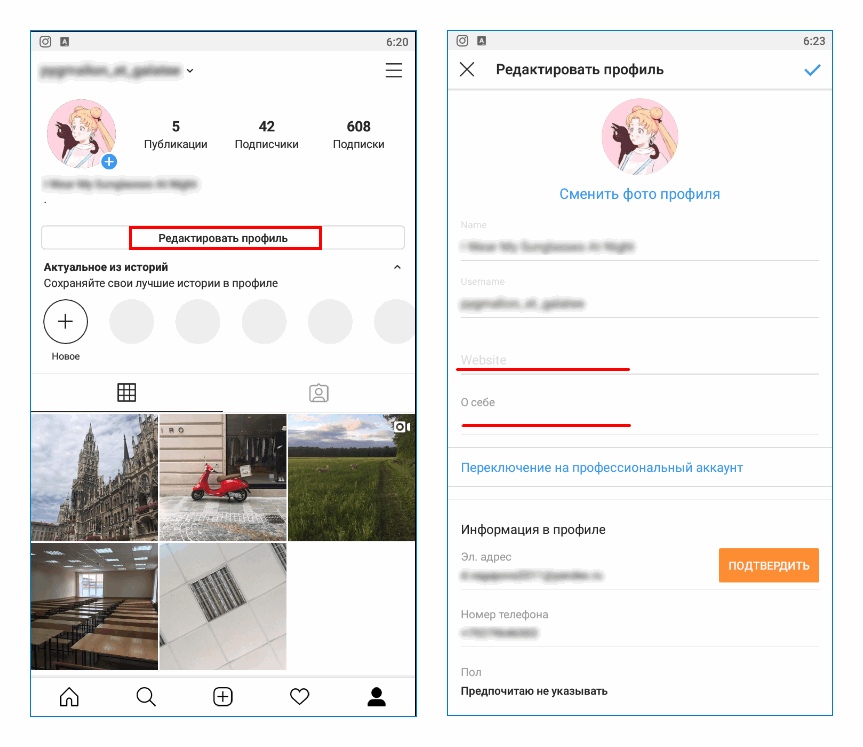 Если у вас есть шоу-румы или офлайн точки, укажите их тоже.
Если у вас есть шоу-румы или офлайн точки, укажите их тоже.
- Страница эксперта. Важно показать свою квалификацию — дайте ссылку на сертификаты, профессиональные публикации, блог, отзывы, успешные кейсы. Добавьте краткий рассказ о себе и своем пути как специалиста.
- Аккаунт фрилансера/представителя креативной профессии. Здесь стоит делать упор на портфолио и свою личность. Добавьте примеры вашей работы, отзывы, рассказ о себе, условия сотрудничества. Фрилансеру полезно на старте очертить рамки, чтобы не тратить много времени на обсуждения в личке.
Как создать микролендинг
Сайт для мультиссылки можно сделать без привлечения программистов. Достаточно воспользоваться специальным конструктором. Сервисы для мультилендингов помогут быстро и просто собрать свою визитку без навыков верстки.
Конструктор для микролендингов от Onlypult позволяет:
— Создавать визитки с индивидуальным дизайном — все элементы страницы можно настроить на свой вкус.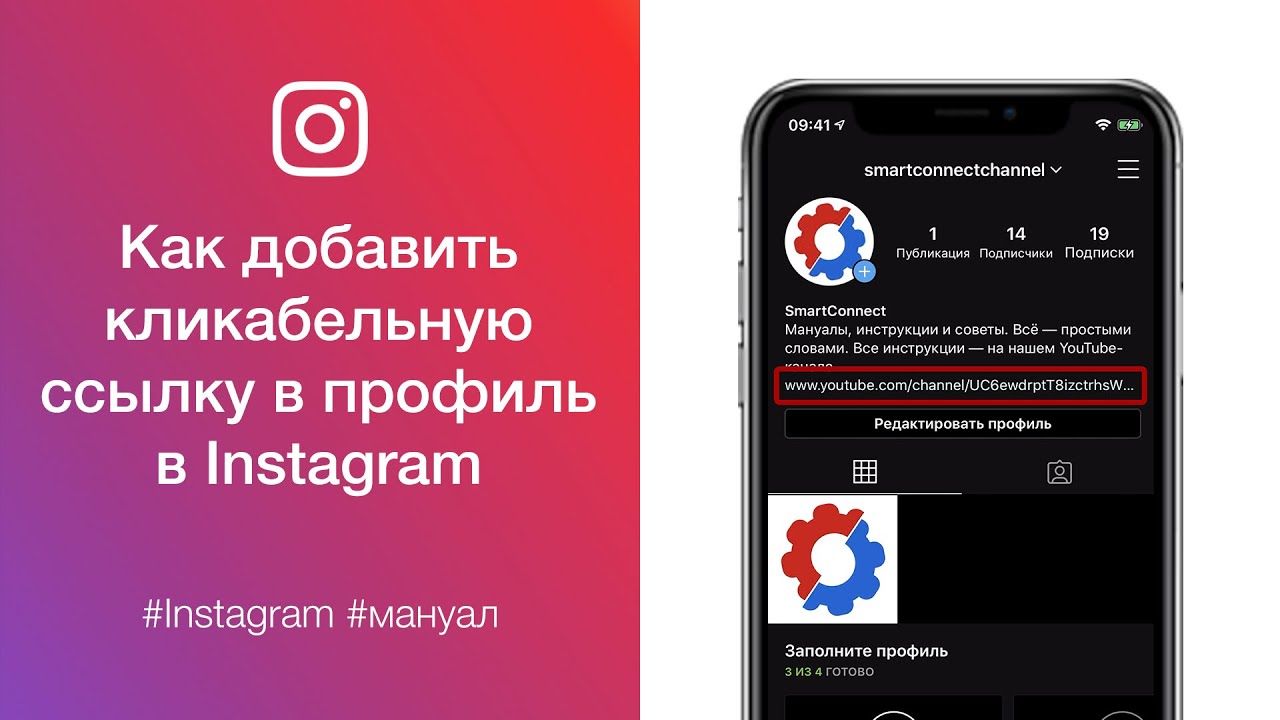
— Добавить мессенджеры и соцсети. На микролендинге можно разместить активные кнопки для перехода на все ваши аккаунты на других площадках. Доступны все популярные соцсети — Фейсбук, Инстаграм, TikTok, Twitter, Pinterest и т. д.
Для прямого контакт с клиентами размещайте блоки с ссылкой на мессенджер — WhatsApp, Telegram и др.
— Добавлять галерею из фото. Клиенты сразу увидят лучшие изображения для демонстрации вашего товара или портфолио.
— Размещать видео прямо на странице лендинга. Так вы сможете показать клиентам товар, рассказать о себе в формате видео-приветствия или продемонстрировать услугу в действии. Загрузить видео можно из YouTube, Vimeo, Twitch.
— Устанавливать карту с адресными точками. В платной версии Конструктора есть возможность разместить карту и добавить на нее до 10 адресов.
— Работать над страницей в совместном режиме. Вы можете пригласить участника своей команды:
— Использовать встроенные инструменты аналитики.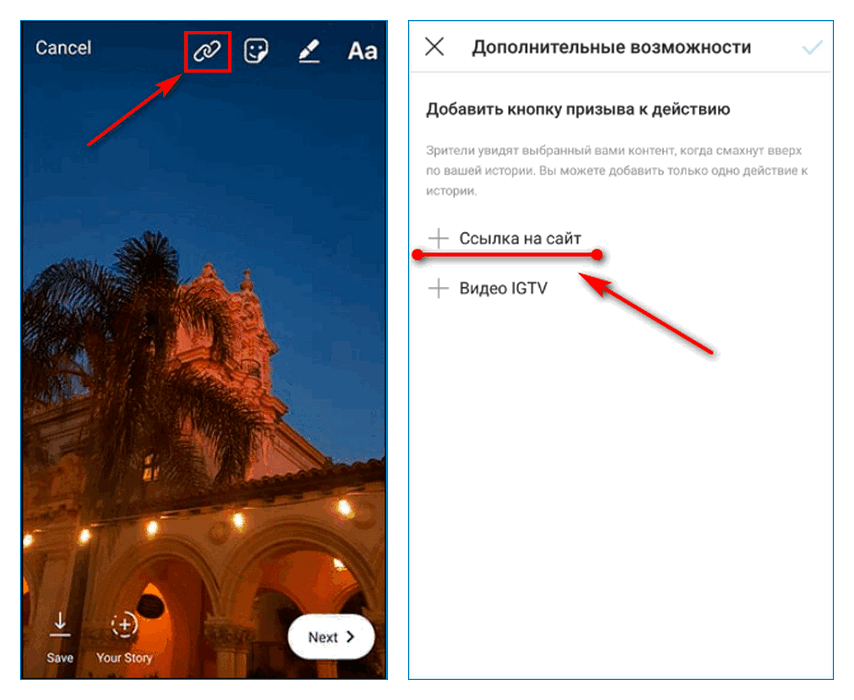 Например, оценивать, на какие блоки с ссылками чаще всего кликают пользователи. Это поможет сделать микролендинг более эффективным — передвинуть полезные блоки выше, убрать те, которые не интересуют клиентов.
Например, оценивать, на какие блоки с ссылками чаще всего кликают пользователи. Это поможет сделать микролендинг более эффективным — передвинуть полезные блоки выше, убрать те, которые не интересуют клиентов.
Подробнее о том, как самостоятельно собрать микролендинг в Конструкторе OnlyPult, смотрите в видео-инструкции:
*Деятельность организации запрещена в Российской Федерации
FAQ по микролендингам
Зависит от того, сколько разделов с ключевой информацией вашим клиентам необходимо иметь под рукой. Чтобы сильно не рассеивать их внимание, добавьте 4-5 основных. Редактируйте, опираясь на обратную связь и частые вопросы. Каждый блок должен оправдывать свое нахождение на микролендинге, не стоит добавлять ссылки просто чтобы заполнить место на странице.
Самые востребованные разделы помещайте вверх. Отследить количество кликов на каждый блок можно через встроенную аналитику в конструкторе. Иногда есть смысл временно передвигать разделы, если появляется, например, актуальное сезонное предложение или вы опубликовали статью в блоге, на которую ссылаетесь в постах.
Сервисами для микролендингов пользуются крупные бренды и известные специалисты, результат не уступает сверстанной программисту страничке. В конструкторах есть масса функций для кастомизации вашего сайта, а также встроенные системы аналитики. Функционала вполне достаточно, чтобы собрать и показать вашим клиентам главную информацию.
Как добавить ссылку в Facebook Story [4 способа]
Если вы пользуетесь Facebook, вы могли видеть, как люди делятся историями с кликабельной ссылкой. Конечно, вы, возможно, уже знаете, что в историях Facebook можно делиться видео, текстами и фотографиями в течение 24 часов, но есть еще одна возможность: поделиться кликабельной ссылкой.
Истории на Facebook являются одним из лучших способов взаимодействия с людьми, особенно с вашей целевой аудиторией. Истории Facebook ежедневно просматривают более 500 миллионов человек, и по прогнозам, это число скоро возрастет. Итак, если вы хотите узнать, как добавить ссылку в историю Facebook, вы пришли в нужное место. Эта статья поможет вам понять, как это делается. Давайте начнем!
- Часть 1: Преимущества добавления ссылок в историю Facebook
- Часть 2: Добавление кликабельной ссылки в историю Facebook с помощью приложения Facebook
- Часть 3: Добавление ссылки в историю Facebook с помощью «WhatsApp»
- Часть 4: Добавление ссылки на «YouTube» в историю Facebook
- Часть 5: Добавление ссылки для пролистывания вверх в истории Facebook
Часть 1: Почему вы должны добавлять ссылки в свои истории Facebook?
Как мы уже говорили, кликабельные ссылки, которые люди размещают в своих историях Facebook, позволяют им лучше взаимодействовать со своей аудиторией.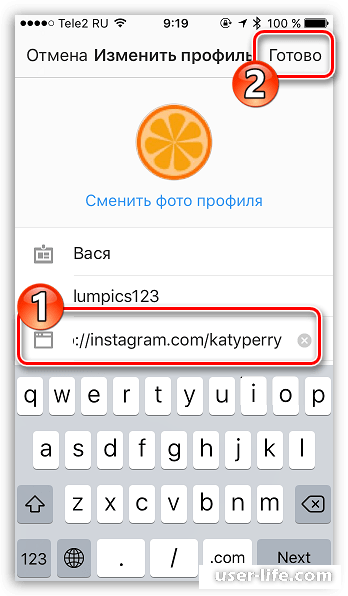 Например, вы недавно загрузили видео на YouTube и хотите, чтобы его посмотрело больше людей; вставив кликабельную ссылку в свою историю на Facebook, вы позволите зрителям напрямую посмотреть это видео на YouTube. Кроме того, вашей аудитории не придется ничего набирать в поиске вашего контента.
Например, вы недавно загрузили видео на YouTube и хотите, чтобы его посмотрело больше людей; вставив кликабельную ссылку в свою историю на Facebook, вы позволите зрителям напрямую посмотреть это видео на YouTube. Кроме того, вашей аудитории не придется ничего набирать в поиске вашего контента.
Добавление ссылки в статью в Facebook может стать плюсом для компаний в плане повышения продаж. Эта ссылка может повысить CTR — коэффициент кликов. Компаниям следует подумать о добавлении ссылки, связанной с их услугами и продуктами, чтобы повысить вовлеченность, укрепить отношения с потенциальной аудиторией и повысить узнаваемость бренда. Истории Facebook не похожи на обычные посты, которые вы видите.
Часть 2: Как добавить кликабельную ссылку в историю с помощью приложения Facebook?
Примечание: Прежде чем мы расскажем о шагах, которые вам необходимо выполнить, пожалуйста, имейте в виду, что вы можете делиться кликабельными ссылками в своей истории Facebook только в том случае, если у вас есть страница Facebook. Для того, чтобы добавить кликабельную ссылку необходимо выполнить следующие шаги:
Для того, чтобы добавить кликабельную ссылку необходимо выполнить следующие шаги:
Шаг 1: Откройте Facebook и войдите в систему. Теперь откройте страницу Facebook. Нажмите на значок + на изображении профиля этой страницы Facebook. После этого появится возможность создать историю. Нажмите на нее.
Шаг 2: Вам нужно ввести название сайта, а сверху вы увидите значок ссылки. Как только вы введете название сайта, нажмите на значок ссылки. Теперь вы можете выбрать несколько кнопок в зависимости от того, какой ссылкой вы поделились. Например, купить сейчас, забронировать сейчас, позвонить сейчас и так далее.
Сейчас ваша история будет добавлена в Facebook Story.
Часть 3: Как добавить ссылку в Facebook Story с помощью WhatsApp?
Facebook приобрел WhatsApp в феврале 2014 года, и поскольку оба приложения связаны друг с другом, вы можете легко разместить свой статус WhatsApp в Facebook story. Функция статуса в WhatsApp такая же, как и в Facebook Story. Он сохраняется в течение 24 часов.
Он сохраняется в течение 24 часов.
Шаг 1: Откройте приложение WhatsApp на смартфоне или планшете, в зависимости от того, чем вы пользуетесь.
Шаг 2: Перейдите на вкладку «Статус», которая находится рядом с вкладкой «Чаты». Там вы увидите опцию «Мой статус» со значком » «+». Вам нужно нажать на него.
Шаг 3: На странице своего статуса вы можете добавить ссылку, которую хотите, чтобы люди увидели. Теперь поделитесь ссылкой. Чтобы сделать перепост своего статуса в WhatsApp со ссылкой, нажмите на «Поделиться в Facebook Story».
Шаг 4: Вас перенаправят на Facebook и спросят, хотите ли вы поделиться своим статусом в WhatsApp как историей на Facebook? Нажмите на значок поделиться.
Часть 4: Как добавить ссылку на YouTube в Facebook Story?
Если вы нашли интересное видео на YouTube или хотите продвигать свое видео на YouTube в Facebook, то добавление ссылки на YouTube в вашу историю на Facebook принесет вам пользу. На самом деле, добавить ссылку YouTube в свою историю на Facebook можно прямо с YouTube. Вот простые шаги, которые необходимо выполнить:
На самом деле, добавить ссылку YouTube в свою историю на Facebook можно прямо с YouTube. Вот простые шаги, которые необходимо выполнить:
Шаг 1: Сначала запустите приложение YouTube на своем смартфоне, или откройте его в браузере, найдите видео YouTube и откройте его. Далее речь пойдет о том, как поделиться ссылкой на видео YouTube в Facebook Story с помощью браузера.
Шаг 2: Нажмите на кнопку «Поделиться». Вы увидите встроенную ссылку и другие опции. Далее вам нужно нажать на опцию «Facebook».
Вы будете перенаправлены в приложение Facebook. Там вас спросят, хотите ли вы поделиться этим видео в ленте новостей или в своей истории. Вам нужно нажать на опцию «Story», и таким образом вы поделитесь видео с YouTube в Facebook Story.
Вы увидите ссылку «История с видео YouTube» в верхней части раздела «История».
Часть 5: Как добавить ссылку для пролистывания вверх в Facebook Story?
Facebook Story предлагают еще одну функцию, которая известна, как «Swipe Up Link». На некоторых страницах вы могли видеть, что их истории просят вас провести пальцем вверх, и как только вы это сделаете, вас перенаправит на сайт. Эта функция доступна для страниц Facebook с большой аудиторией. Кроме того, функция ссылки «swipe-up» доступна для людей с синей галочкой, что означает знаменитостей, бренды и известных людей. Вот как добавить ссылку для перелистывания в свою историю на Facebook.
На некоторых страницах вы могли видеть, что их истории просят вас провести пальцем вверх, и как только вы это сделаете, вас перенаправит на сайт. Эта функция доступна для страниц Facebook с большой аудиторией. Кроме того, функция ссылки «swipe-up» доступна для людей с синей галочкой, что означает знаменитостей, бренды и известных людей. Вот как добавить ссылку для перелистывания в свою историю на Facebook.
Шаг 1: Войдите в свою учетную запись Facebook и перейдите на свою страницу Facebook, чтобы добавить ссылку на переходы.
Шаг 2: Теперь нажмите на значок +, который вы видите на фотографии профиля. После этого нажмите на опцию «Создать историю».
Шаг 3: На странице вашей истории вы увидите значок ссылки. Нажмите на него, и вы сможете добавить ссылку, которую вы хотите добавить в историю. Выберите любую из кнопок, и ссылка будет готова.
Обратите внимание, что опция перелистывания будет видна вашей аудитории только после того, как вы добавите ссылку.
Заключение
Вот некоторые способы добавить ссылку в вашу Историю Facebook. Мы надеемся, что эта статья была полезной для вас. Используйте эту функцию, если вы являетесь бизнесменом или известной личностью и хотите, чтобы больше людей взаимодействовали с вашим сайтом и вашим брендом.
Мария Матвеева
Мария Матвеева писатель и любитель все, что связано с видео.
Автор @Мария Матвеева
Как добавить кликабельные ссылки в свои истории в Instagram — Ким Гарст
Вы видели истории в Instagram со ссылкой «Подробнее» внизу? Если это так, вы, вероятно, задавались вопросом, как добавить эти ссылки в свои собственные истории! Возможность добавлять ссылки на свои истории в Intagram просто ОГРОМНА! Это простой способ позволить вашим зрителям провести пальцем вверх и перейти к тому, на что вы их направляете… это отличный способ привлечь трафик к конкретным вещам!
Этот пост шаг за шагом проведет вас через процесс добавления ссылок в ваши истории, чтобы вы могли привлечь трафик на свой веб-сайт, блог или магазин.
Примечание. Плохие новости… добавление ссылок на истории пока доступно не всем.
У вас должно быть более 10 000 подписчиков в Instagram, чтобы иметь доступ к этой функции. Подожди… скоро все будет!Если у вас нет 10 000 подписчиков в Instagram, вот несколько простых способов обойти это…
- Добавьте простую текстовую ссылку в свою историю Instagram
- Прямой трафик по ссылке в вашей биографии
Если у вас 10 000 подписчиков в Instagram, читайте дальше…
Ниже приведены три шага для создания истории в Instagram с кликабельной ссылкой. Если вы уже знакомы с тем, как создать историю, вы можете перейти к шагу № 3!
1. Нажмите кнопку «Добавить историю». Эта кнопка находится в левом верхнем углу экрана (это значок камеры). Нажмите на нее, чтобы начать съемку фото или видео, которое вы можете добавить в свою историю.
В нижней части экрана вы увидите несколько вариантов: вы можете настроить параметры вспышки, переключить камеру на заднюю или добавить фильтр. Если вы хотите снять 10-секундное видео, просто нажмите среднюю кнопку и удерживайте ее.
Если вы хотите снять 10-секундное видео, просто нажмите среднюю кнопку и удерживайте ее.
Для видео вы увидите несколько дополнительных опций в самом низу экрана, в том числе возможность запуска видео в реальном времени, «суперзум» или создание замедленного видео.
При желании вы также можете просто добавить фото или видео прямо из фотопленки. Чтобы получить доступ к фотопленке, щелкните значок камеры, затем либо щелкните значок в левом нижнем углу экрана… либо просто проведите пальцем вверх!
2. Добавьте фильтры, текст или стикеры в свою историюОпять же, это ничем не отличается от создания обычной истории. После того, как вы сделали снимок, просто нажмите на значок фильтра, текста или стикера в верхней части экрана, чтобы настроить свою историю.
3. Щелкните значок ссылки в верхней части экрана Если ваша учетная запись настроена для добавления ссылок, вы должны увидеть значок ссылки в верхней части экрана (рядом со значками фильтра, текста и стикера).
Нажмите на нее, и вы попадете на экран, где вы можете просто ввести свою ссылку.
У вас также будет возможность просмотреть, как будет выглядеть ваша ссылка, когда люди нажмут на нее.
Всё!!
После того, как ваша ссылка будет добавлена, значок ссылки на вашем экране будет иметь белый кружок вокруг него… так вы узнаете, как это работает.
Теперь, когда пользователи просматривают вашу историю, они увидят кнопку «Подробнее» внизу экрана. Затем они могут либо нажать на эту кнопку, либо провести пальцем вверх, чтобы увидеть больше.
Как только они щелкнут или проведут вверх, они перейдут непосредственно на указанный вами URL-адрес.
Так как ссылки в историях все еще настолько новы, я бы рекомендовал вам обратить внимание на ссылку в вашей истории. Как вы можете видеть на первом изображении выше, сегодняшние родители включили текст «Проведите вверх» прямо над кнопкой «Подробнее».
Если вы хотите привлечь к своей ссылке еще больше внимания, укажите ее выше на изображении, а также рядом с кнопкой «Подробнее»:
Вот и все! Мне нравится, как легко Instagram упростил добавление интерактивных ссылок в истории… и я надеюсь, что они сделают это стандартной функцией очень скоро!
Ищете дополнительные советы по маркетингу в Instagram? Эти сообщения могут помочь!
Как вырастить свой аккаунт в Instagram до первых 10 000 подписчиков
10 маркетинговых лайфхаков в Instagram
7 советов, как стать рок-звездой в Instagram!
Хотелось бы знать: есть ли у вас возможность добавлять ссылки на свои истории? Если да, то как вы используете их в рамках своей маркетинговой стратегии? Поделитесь ниже!Об авторе
Ким Гарст
Ким Гарст — одна из самых ретвитимых людей в мире среди цифровых маркетологов. Она является известным бизнес-стратегом, основным докладчиком и автором международного бестселлера «
Она является известным бизнес-стратегом, основным докладчиком и автором международного бестселлера «
Она является основателем KG Enterprises, LLC, бизнес-стратегии и консалтинговой компании, которая помогает владельцам бизнеса увеличивать продажи, используя возможности цифровых и социальных сетей.
Ким также признан во всем мире как идейный лидер в области социальных сетей. Forbes назвал ее одним из 10 самых влиятельных лиц в социальных сетях. Ее блог является одним из самых популярных социальных сетей в мире.
Смотрите сообщения автора
Комментарий через Facebook
Как добавить интерактивную ссылку в ролики, публикации и биографию Instagram
Instagram широко популярен среди подростков и подростков.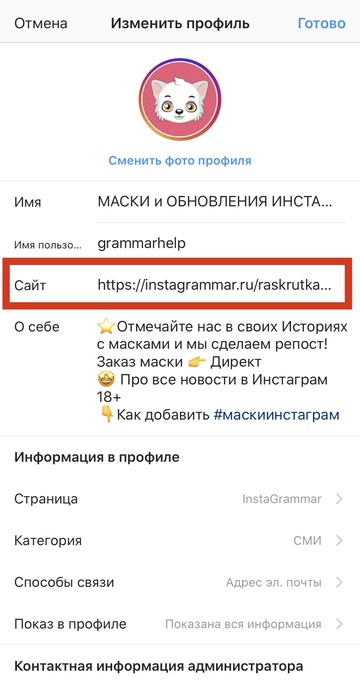 Приложение также поддерживает и поощряет развитие бизнеса, позволяя им время от времени создавать бизнес-аккаунты и делиться ссылками на свой веб-сайт или видео. Это подводит нас к вопросу как добавить кликабельную ссылку в ролики, посты и биографию Instagram. В этой статье мы рассмотрим все способы узнать, как добавить кликабельную ссылку в ролики, посты и биографию Instagram.
Приложение также поддерживает и поощряет развитие бизнеса, позволяя им время от времени создавать бизнес-аккаунты и делиться ссылками на свой веб-сайт или видео. Это подводит нас к вопросу как добавить кликабельную ссылку в ролики, посты и биографию Instagram. В этой статье мы рассмотрим все способы узнать, как добавить кликабельную ссылку в ролики, посты и биографию Instagram.
Чтобы узнать, как добавить кликабельную ссылку в ролики, посты и биографию Instagram, вам нужно скопировать нужную ссылку в буфер обмена > открыть Instagram > перейти на страницу своего профиля > нажать кнопку «редактировать профиль» > нажать кнопку «добавить ссылку» > вставить скопированный URL-адрес и ввести заголовок > нажать кнопку «галочка» для подтверждения и готово. Вот как вы можете добавить кликабельную ссылку в свою биографию в Instagram. Мы собрали все шаги в разделе ниже, чтобы узнать, как добавить кликабельную ссылку в ролики, публикации и биографию Instagram в разделе ниже.
Содержание
Переключить Как добавить интерактивную ссылку в ролики, посты и биографию Instagram?Существует несколько способов, с помощью которых вы можете узнать, как добавить кликабельную ссылку в ролики, посты и биографию Instagram. Добавление ссылки в вашу биографию, ролик или публикацию в Instagram повысит вашу вовлеченность в Instagram и позволит вам продвигать свою страницу, бизнес или веб-сайт.
Эти ссылки должны быть интерактивными, чтобы другим пользователям было удобно открывать URL-адрес одним щелчком мыши. Поэтому, если вы хотите узнать, как добавить кликабельную ссылку в ролики, посты и биографию Instagram, следуйте пошаговому руководству, приведенному ниже.
Как добавить кликабельную ссылку в биографию Instagram?Выполните шаги, указанные ниже, чтобы узнать, как добавить активную ссылку в биографию Instagram
Шаг 1 : Откройте Instagram.
Шаг 2: Нажмите на значок профиля, чтобы открыть свой профиль в Instagram.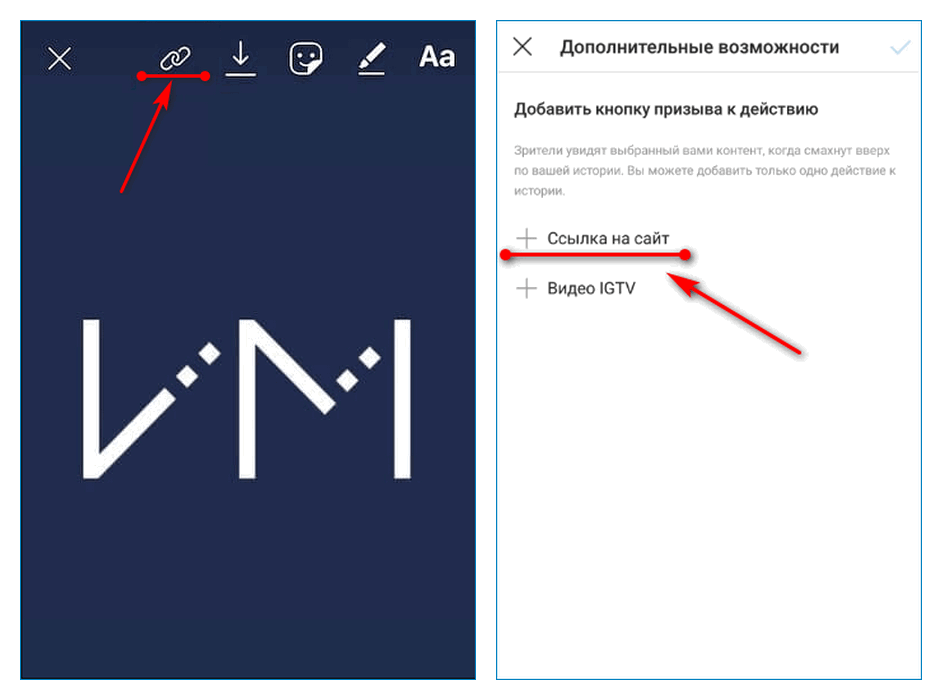
Шаг 3: Нажмите на кнопку «Редактировать профиль» > Нажмите на опцию «Добавить ссылку» .
Шаг 4: Введите или скопируйте и вставьте URL-адрес > введите в заголовок.
Шаг 5: Нажмите на значок «✓» в правом верхнем углу экрана, чтобы сохранить изменения.
Как добавить кликабельную ссылку в ролики и истории Instagram?Добавление ссылок на ваши ролики в Instagram может быть полезным, если ваш ролик станет вирусным, но, к сожалению, Instagram не позволяет своим пользователям напрямую добавлять кликабельную ссылку на ролики в Instagram. Но не волнуйтесь, у нас есть альтернатива: вы добавляете кликабельную ссылку на ролики в Instagram, используя стороннее приложение для связывания роликов.
Например, https://isocialcult.com. Вы можете поделиться своим роликом в виде истории, где вы можете добавить музыку, наклейки и интерактивную ссылку на свою историю в Instagram.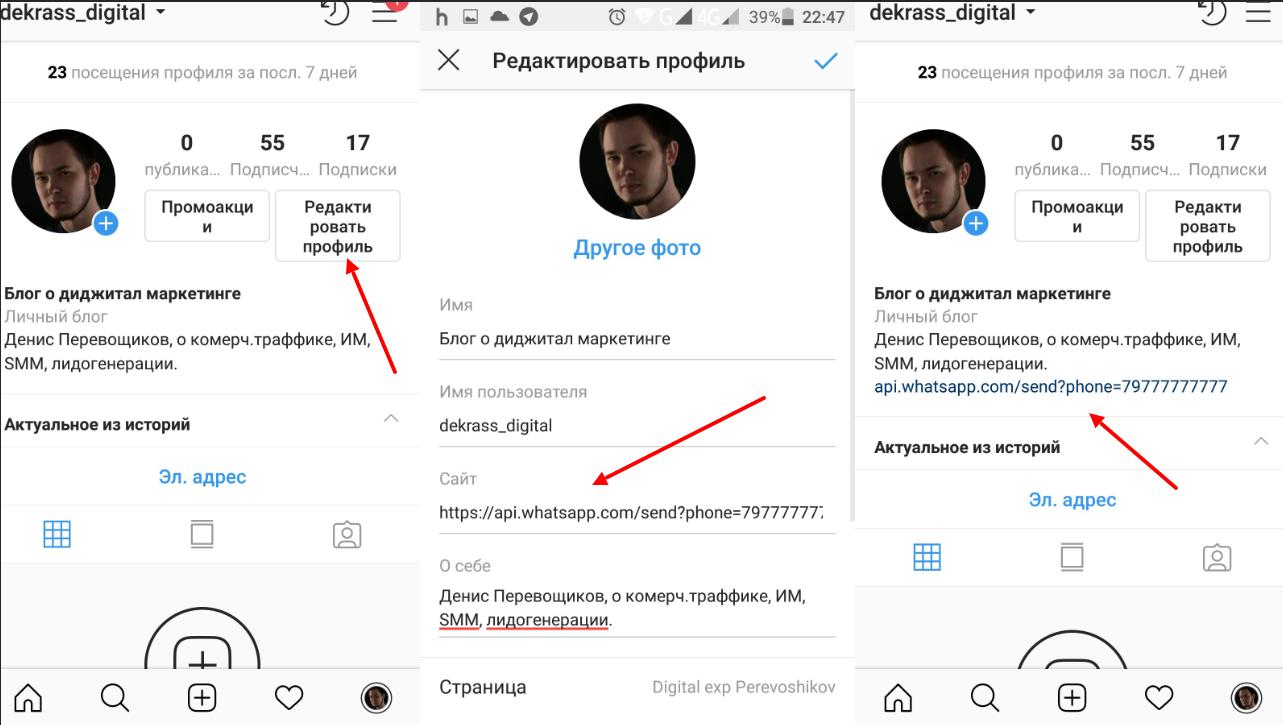 Следуйте инструкциям ниже, чтобы узнать, как добавить интерактивную ссылку в историю Instagram:
Следуйте инструкциям ниже, чтобы узнать, как добавить интерактивную ссылку в историю Instagram:
Шаг 1: Откройте Instagram > Нажмите на значок «+» в правом верхнем углу экрана.
Шаг 2: Коснитесь или проведите пальцем по экрану, чтобы перейти к историям > запишите видео или сделайте снимок, чтобы создать историю в Instagram.
Шаг 3: Нажмите на значок наклейки, расположенный в верхнем меню.
Шаг 4: Нажмите на пункт «Ссылка» в меню > введите или вставьте URL-адрес.
Шаг 5: Вы также можете ввести текст стикера, чтобы настроить внешний вид ссылки> нажмите на «Готово» для сохранения > вы можете редактировать, изменять размер и перетаскивать наклейку со ссылкой в любом месте вашей истории, чтобы поделиться ею со своими друзьями в Instagram.
Как добавить кликабельную ссылку в прямые сообщения Instagram? Теперь, когда вы узнали, как добавлять кликабельные ссылки в сообщения и биографию Instagram, вы также можете делиться ссылками в Instagram через DM. Личные сообщения в Instagram — это еще один способ индивидуально связаться с вашими потребителями. Для этого выполните следующие шаги:
Личные сообщения в Instagram — это еще один способ индивидуально связаться с вашими потребителями. Для этого выполните следующие шаги:
Шаг 1: Откройте Instagram > нажмите на значок «Messenger» в правом верхнем углу экрана.
Шаг 2: Нажмите и откройте вкладку беседы с человеком, с которым вы хотите поделиться своей ссылкой.
Шаг 3: Вставьте ссылку в окно сообщения внизу> нажмите кнопку отправки, и все готово.
Вот и все, это все о том, как добавить кликабельную ссылку в посты и биографию Instagram.
Как добавить кликабельную ссылку в сообщения Instagram? Добавление кликабельной ссылки в вашу публикацию в Instagram может быть полезно для владельцев бизнес-аккаунтов в Instagram. Вы можете добавить кликабельную ссылку в посты в Instagram, только если у вас есть бизнес-аккаунт. Их посты обычно называются постами с возможностью покупки, где можно просто нажать на пост, чтобы увеличить отображаемые цены на продукт, а зритель может нажать на информацию о продукте, которая перенаправит их на официальный сайт. Если у вас есть бизнес-аккаунт, следуйте приведенным ниже инструкциям, чтобы узнать, как добавить кликабельную ссылку в публикацию в Instagram:
Если у вас есть бизнес-аккаунт, следуйте приведенным ниже инструкциям, чтобы узнать, как добавить кликабельную ссылку в публикацию в Instagram:
Шаг 1: Откройте Instagram.
Шаг 2: Перейдите на страницу своего профиля в Instagram > Нажмите «Начать». отображается в верхней части вашего профиля.
Шаг 3: Вы можете нажать на значок шестеренки в своем профиле.
Шаг 4: Нажмите кнопку « Покупки» > выберите продукт и свяжите каталог со своим бизнес-профилем> нажмите «Готово».
Как добавить ссылку на ленту Instagram?
Что ж, к сожалению, Instagram пока не предоставляет опции в приложении для добавления ссылок на ваши ролики в Instagram, но не волнуйтесь, у нас есть для вас небольшой трюк! Здесь, чтобы узнать, как добавить ссылку в Instagram, вам нужно создать ролик в Instagram как есть>
затем опубликовать ролик. После того, как вы разместили ролик, поделитесь им как своей историей, добавив к нему наклейку со ссылкой. Далее вы можете заархивировать ролик или оставить его как есть. Следуйте инструкциям ниже, чтобы узнать, как добавить ссылку в ролик Instagram:
После того, как вы разместили ролик, поделитесь им как своей историей, добавив к нему наклейку со ссылкой. Далее вы можете заархивировать ролик или оставить его как есть. Следуйте инструкциям ниже, чтобы узнать, как добавить ссылку в ролик Instagram:Шаг 1: Откройте Instagram и поделитесь роликом на платформе.
Шаг 2: Затем нажмите на опцию «Поделиться» > и нажмите значок «+Добавить в историю» внизу.
Шаг 3: Нажмите на значок стикера вверху и выберите вариант стикера «Ссылка» > вставьте туда нужную ссылку.
Шаг 4: Поместите наклейку со ссылкой в любом месте истории и нажмите кнопку «Поделиться», и все готово.
См. также:
- Мгновенная музыка: как добавить песню в историю Instagram
- Как поделиться видео YouTube в Snapchat
- Как создать Bitmoji с помощью селфи в Snapchat
- Камера Snapchat не фокусируется? Попробуйте эти 11 способов исправить прямо сейчас!
Надеемся, вы уже научились добавлять интерактивные ссылки в посты и биографию Instagram. Самый лучший и простой способ добавить ссылки в Instagram — это добавить ссылку в свою биографию в Instagram. Вы можете сделать это, открыв свой профиль в Instagram и нажав на значок редактирования профиля, оттуда вы можете добавить ссылку, скопировав URL-адрес и заголовок. После этого нажмите на значок ✓, и ваша ссылка будет отображаться в вашей биографии Instagram.
Самый лучший и простой способ добавить ссылки в Instagram — это добавить ссылку в свою биографию в Instagram. Вы можете сделать это, открыв свой профиль в Instagram и нажав на значок редактирования профиля, оттуда вы можете добавить ссылку, скопировав URL-адрес и заголовок. После этого нажмите на значок ✓, и ваша ссылка будет отображаться в вашей биографии Instagram.
Мы надеемся, что наша статья была достаточно полезной, пожалуйста, оставьте нам отзыв в поле для комментариев ниже. Если у вас есть какие-либо другие вопросы, вы всегда можете связаться с нами, оставив комментарий в поле для комментариев ниже. Мы будем рады помочь!
Спасибо за прочтение!
Часто задаваемые вопросы Q1. Можете ли вы добавить кликабельную ссылку в ролик Instagram? Нет, сейчас невозможно добавить интерактивную ссылку в ролики Instagram, но вы можете использовать стороннее приложение для привязки роликов. Например https://linktr.
